Цю статтю створено з використанням машинного перекладу.
Аналітика кампаній
Якщо ви використовуєте Campaigns, ймовірно, вам хотілося б знати, наскільки ефективною була кожна кампанія.
Але це може означати багато речей: кількість відкриттів і кліків, загальна кількість відправлених електронних листів або навіть фільтрування, щоб побачити, які кампанії генерують найбільшу залученість.
За допомогою Insights for Campaigns ви можете відстежувати все це і навіть більше!

Де це знайти
Перейдіть до свого Insights, виберіть ”+“ > Report > Campaign та оберіть одну з доступних опцій.
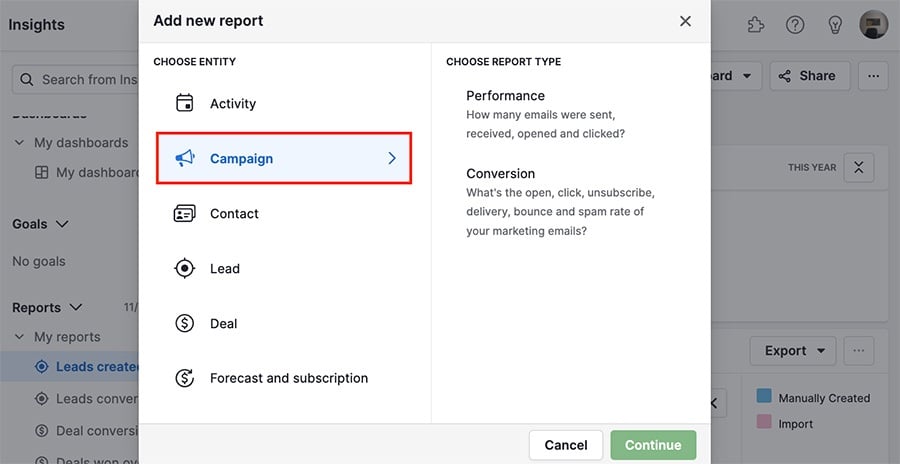
Типи звітів
Campaigns Insights пропонує два типи звітів: Performance та Conversion.
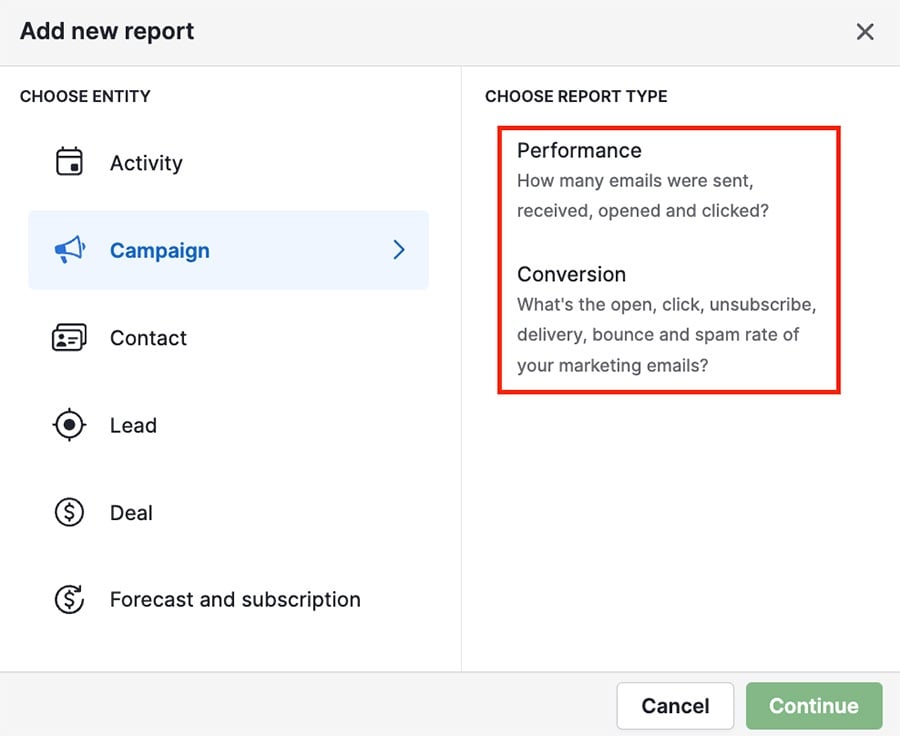
Ефективність
Звіт Performance показує дані про те, чи були електронні листи вашої кампанії доставлені успішно.
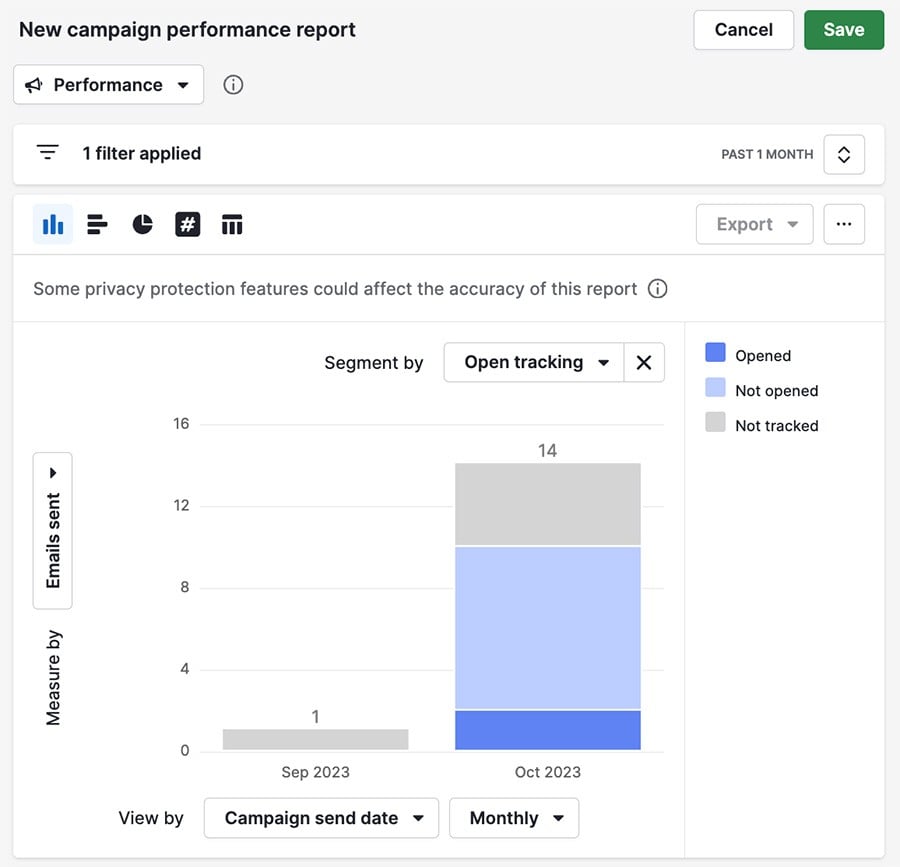
У цьому прикладі звіт показує місяці, коли були відправлені кампанії, з кольоровим кодуванням, щоб позначити кількість ваших листів кампанії, які були відкриті порівняно з листами, які не були відкриті або які не вдалося відстежити.
Конверсія
Звіт Conversion фокусується на кількості отримувачів, які відкрили ваші листи або клікнули на посилання в них.
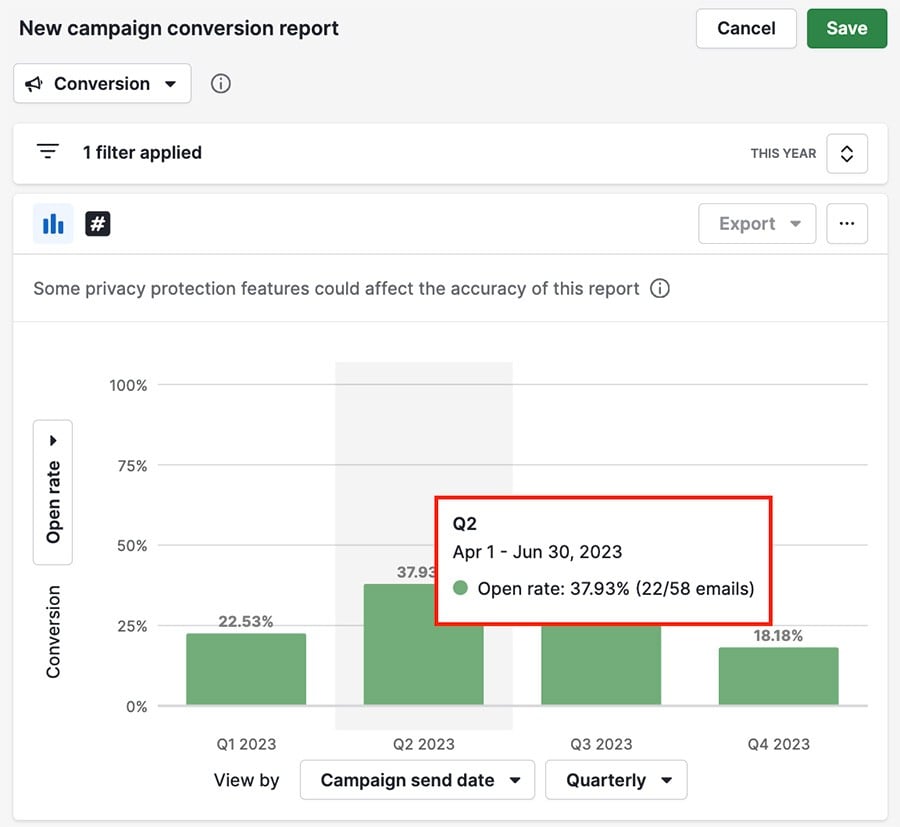
У цьому прикладі показник відкриттів листів кампанії вимірюється за календарним кварталом, у якому вони були надіслані.
Структура маркетингових звітів
У Campaigns Insights є три розділи, які допомагають створити ваш маркетинговий звіт: перегляд фільтрів, візуальний конструктор і табличний перегляд.
Дізнайтеся більше про CRM-маркетинг
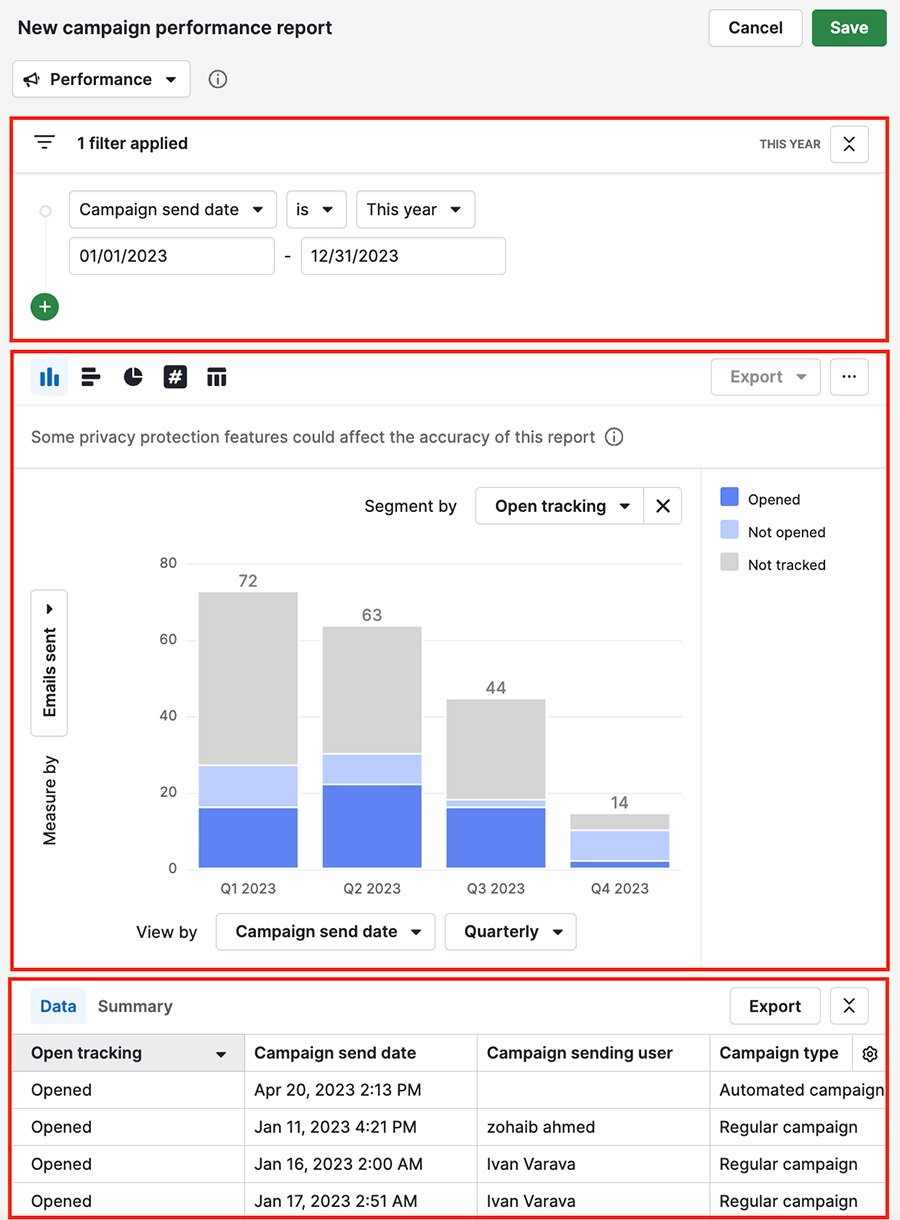
Перегляд фільтрів
За допомогою фільтрів ви можете вибрати маркетингові дані, які хочете включити до свого звіту.
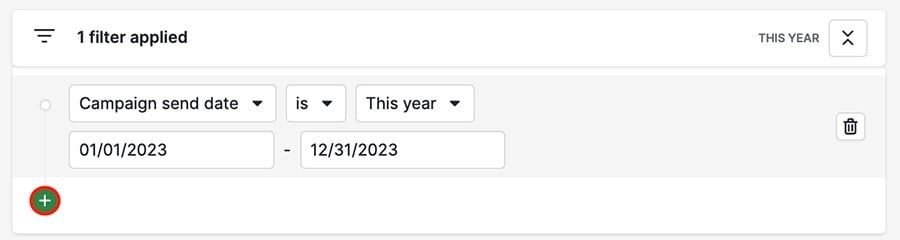
Натисніть кнопку ”+“, щоб створити новий фільтр, або наведіть курсор на існуючий фільтр і клацніть значок сміттєвого кошика, щоб видалити його.
Візуальний конструктор
Після вибору фільтрів ви можете вибрати, як ці дані відображатимуться.
Почніть з вибору типу діаграми у верхньому лівому куті.
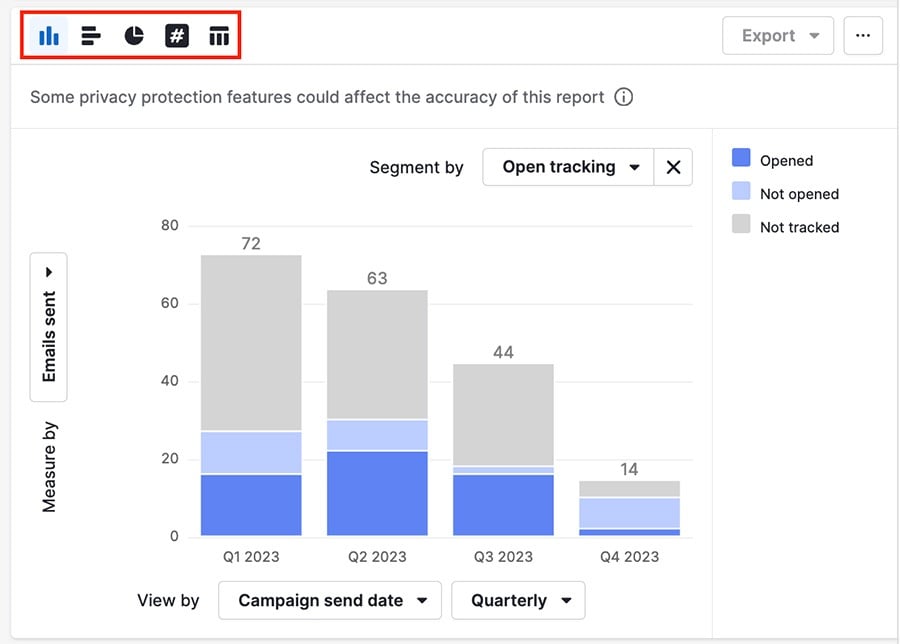
У вас також є три поля (два — якщо ви створюєте звіт про конверсії), які можна використати, щоб детальніше вказати, як ви хочете представити дані: measure by, view by та segment by.
Показник
Поле measure by показує, що саме підраховується, наприклад надіслані листи, і визначає одиниці, якими подаються дані.
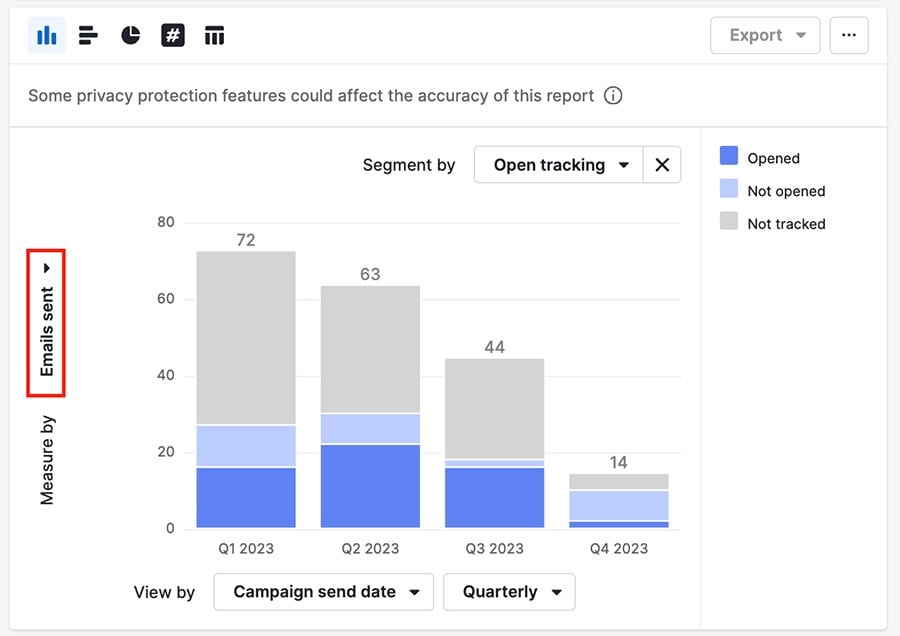
Є п'ять варіантів, які ви можете вибрати:
Назва поля | Представлені дані |
Надіслані електронні листи | Скільки електронних листів було надіслано в кампанії |
Загальна кількість кліків | Скільки разів отримувачі натискали на посилання у ваших листах, включно з повторними кліками |
Загальна кількість відкриттів | Скільки разів листи були відкриті (включно з кількома відкриттями однією і тією ж особою) |
Унікальні кліки | Кількість листів, у яких було натиснуто принаймні одне посилання. |
Унікальні відкриття | Кількість надісланих листів, які були відкриті. |
Групувати за
Поле view by визначає, як відображається інформація, яка використовується для розбиття стовпців, наприклад квартал, у якому була надіслана кампанія.
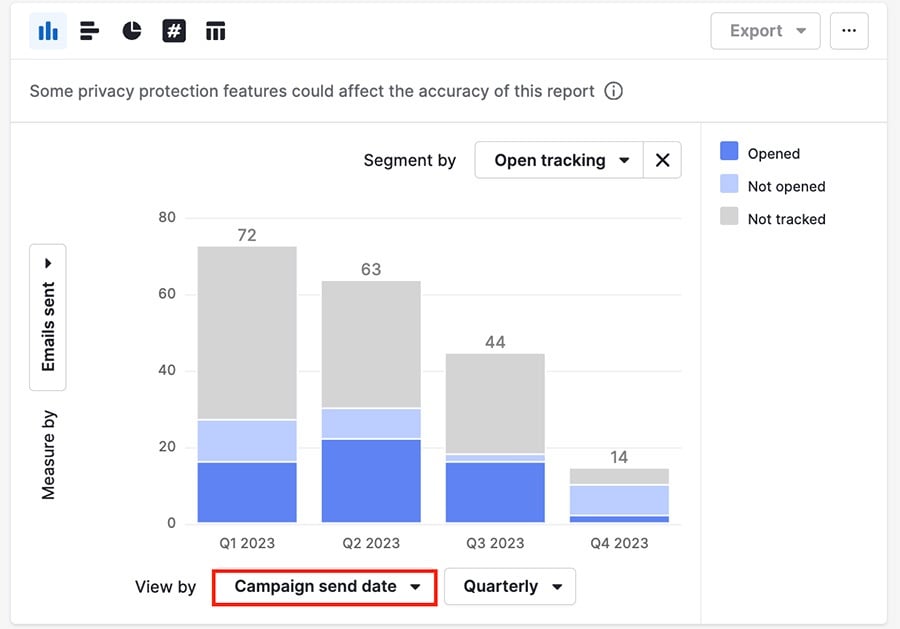
Окрім полів із секції фільтрів, тут можна використовувати спеціальні поля дати, щоб побачити динаміку результативності кампанії:
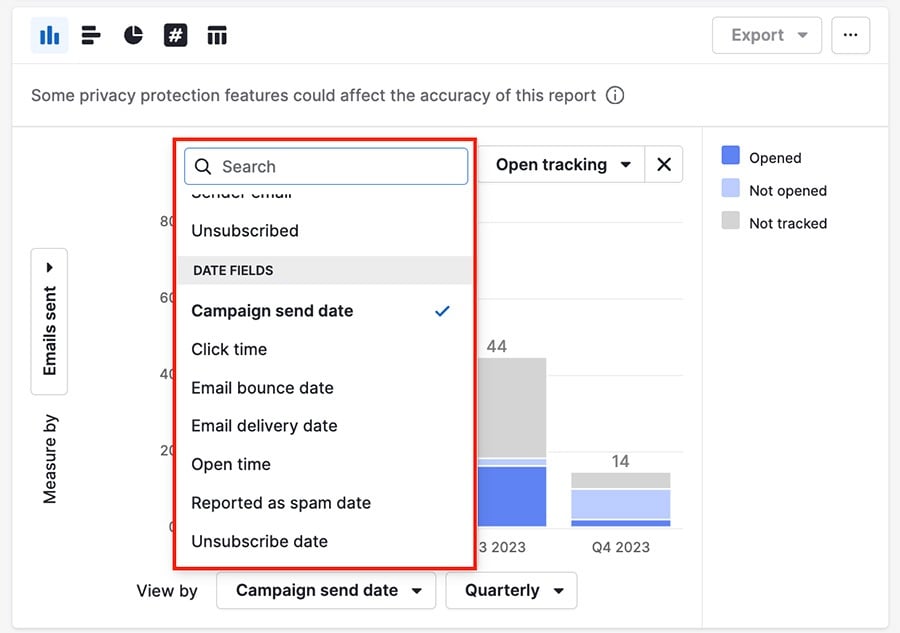
Сегментувати за
Поле Сегмент за дозволяє вам розділити дані в межах ваших існуючих фільтрів і представлено кольорами у ваших стовпцях. Це допомагає порівнювати групи (наприклад, хто відкрив ваші листи, а хто — ні) в одному графіку.
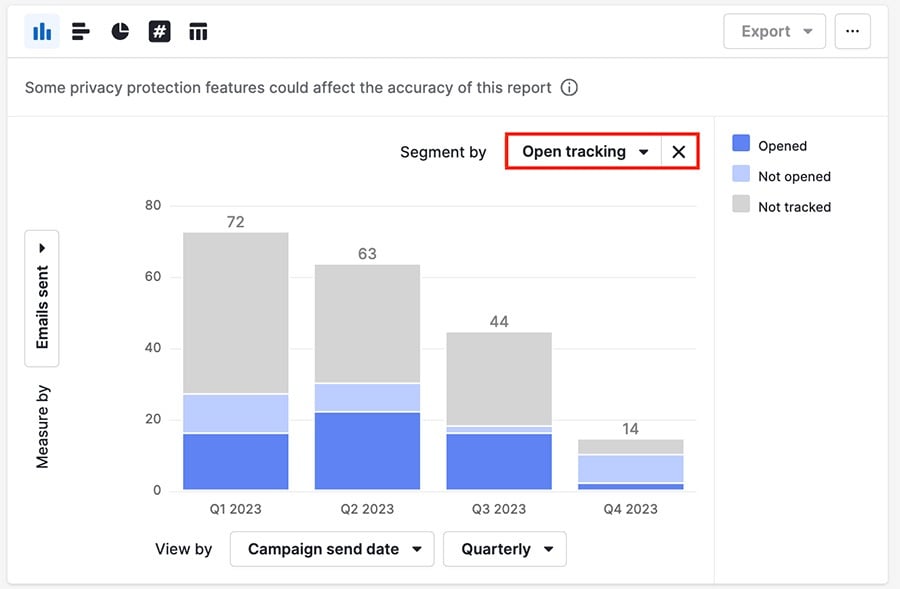
Клацніть ”...“ у верхньому правому куті, щоб змінити кількість видимих стовпців.
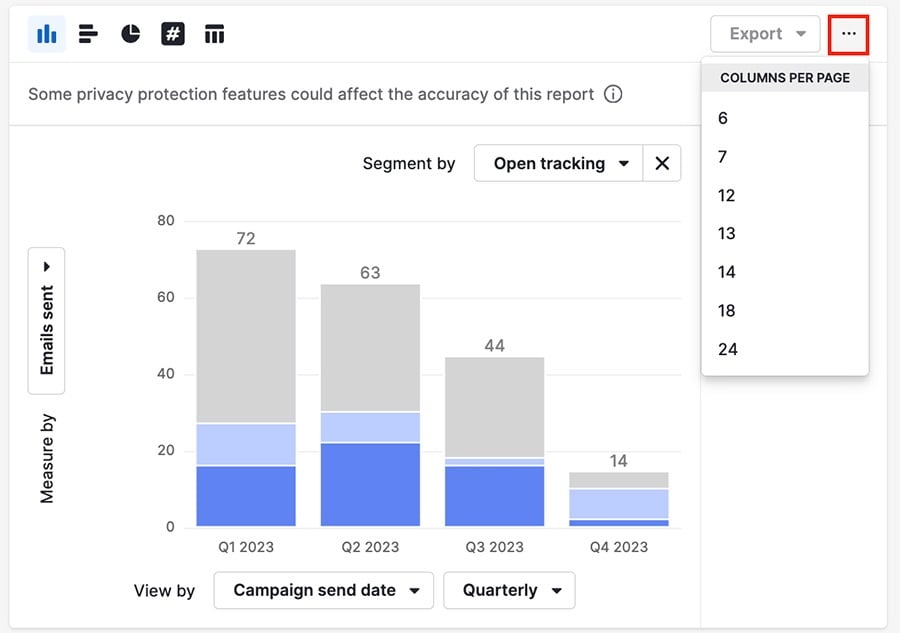
Якщо принаймні одне з вибраних полів містить дані про відкриття або кліки, ці значення відображаються у вашому звіті. Дані про відкриття або кліки включають:
Час відкриття
Країна відкриття
Посилання
Країна кліку
Час кліку
Загальна кількість відкриттів
Загальна кількість кліків
Інакше ваш звіт міститиме лише дані про надіслані листи.
Табличний вигляд
Після того як ви відфільтруєте та візуалізуєте дані, ви можете перейти до табличного вигляду, щоб побачити дані з діаграми у форматі електронної таблиці.
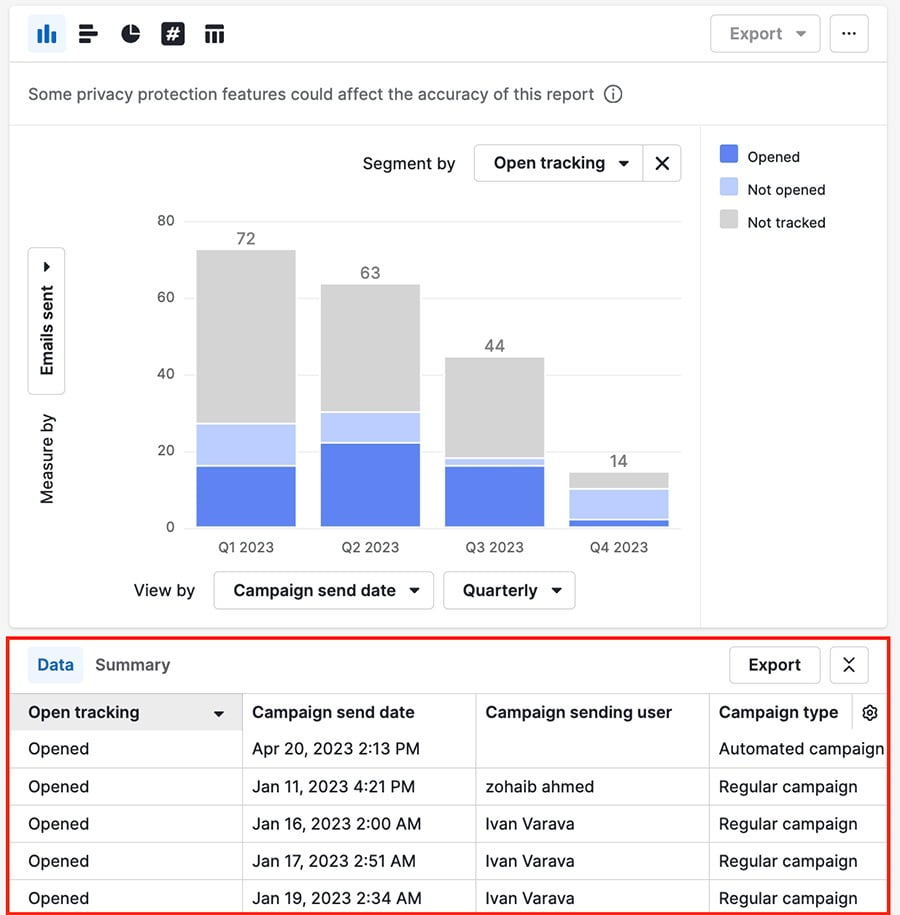
Ви можете обрати режим перегляду data, щоб відобразити вигляд списку або режим summary, який дає більш загальний розподіл даних звіту.
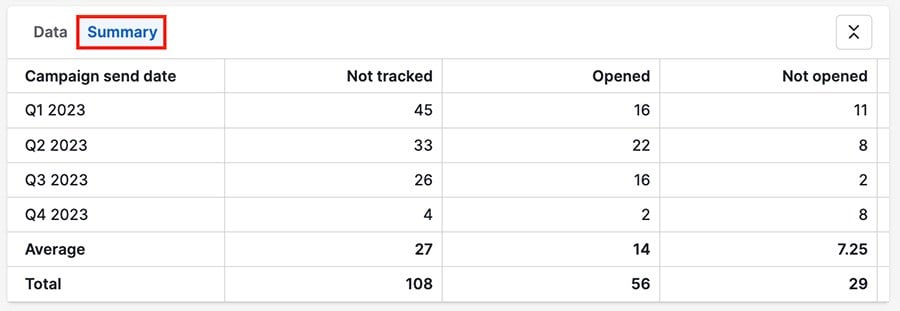
Натисніть на gear icon, щоб змінити видимі стовпці, або натисніть “Export“, щоб завантажити файл XLS або CSV із даними вашого звіту.
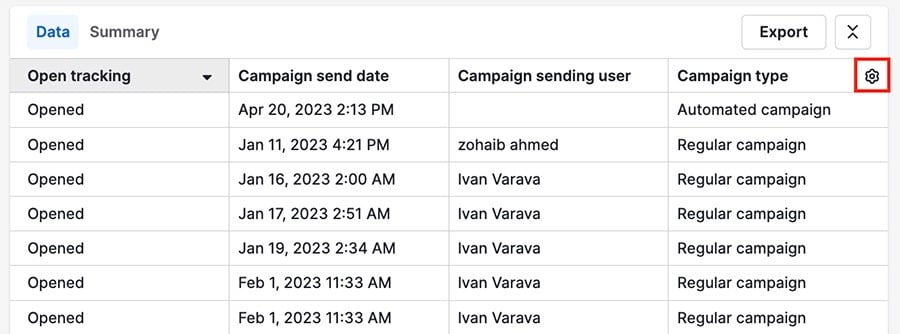
Поля та дані
Ось повний перелік полів, за якими можна фільтрувати звіт кампаній, та що вони означають:
Назва поля | Що відображає |
Кампанія | Назва кампанії |
Автор кампанії | Ім'я користувача Pipedrive, який створив кампанію |
Статус автора кампанії | Може бути активний або деактивований |
Користувач, що надсилав кампанію | Ім'я користувача Pipedrive, який надіслав кампанію |
Статус користувача‑відправника кампанії | Може бути активний або деактивований |
Тип кампанії | Може бути звичайна або автоматизована |
Відстеження кліків | Події можуть бути натиснуті, не натиснуті або не відстежуються |
Статус доставки | Може бути:
|
Тип відмови доставки | Причини, через які поштовий сервер може повернути лист:
|
Відстеження відкриттів | Події можуть бути відкриті, не відкриті або не відстежуються |
Одержувач | Ім’я отримувача у вашому списку контактів. Ви можете ввести текст, щоб почати пошук |
Електронна адреса одержувача | Введіть текст для пошуку електронної адреси |
Позначено як спам | Може бути так або ні |
Компанія відправника | Введіть текст для пошуку назви компанії відправника |
Домен відправника | Назва домену, що використовується для надсилання кампанії |
Електронна адреса відправника | Введіть текст для пошуку електронної адреси відправника |
Ім'я відправника | Введіть текст для пошуку імені відправника |
Відписані | Одержувачі, які відписалися за посиланням відписки у певній кампанії |
Поля з датами | |
Дата надсилання кампанії | Проміжок дат, коли була надіслана кампанія |
Дата повернення листа | Проміжок дат, що показує повернені листи |
Дата доставки листа | Проміжок дат, що показує коли листи були доставлені |
Дата позначення як спам | Проміжок дат, що показує коли листи були позначені як спам |
Дата відписки | Проміжок дат, що показує коли відписувалися від розсилки |
Чи була ця стаття корисною?
Так
Ні